登录
- 微信登录
- 手机号登录
微信扫码关注“汇帮科技”快速登录
Loading...
点击刷新
请在微信【汇帮科技】内点击授权
300秒后二维码将过期
二维码已过期,点击刷新获取新二维码
登录
登录
其他登录方式
修改日期:2025-11-11 09:00
在日常工作和生活中,我们经常会遇到需要批量调整图片尺寸的情况,比如电商卖家要统一商品图片规格,设计师需要处理大量素材,甚至是普通用户要给朋友圈照片压缩到合适大小。手动一张一张改图不仅耗时费力,还容易出错。
本教程将为你详细拆解5种不同的批量改图方法,涵盖软件工具、在线平台等多种场景,让你轻松应对各种图片尺寸调整需求。学完之后,你将能在几分钟内完成原本需要几小时的工作量,无论是处理10张还是1000张图片,都能高效搞定,从此告别图片尺寸调整的烦恼。

一、汇帮图片处理器:小白友好的批量改图神器
操作步骤:
1. 安装软件:从正规渠道下载安装包,按照提示完成安装(记得选择“允许自动启动”以提高效率)。
2. 选择功能:打开软件后,在左侧功能栏找到“批量改尺寸”选项并点击。
3. 导入图片:点击界面中间的“添加文件”按钮,或者直接将图片文件夹拖拽到软件窗口中。支持JPG、PNG、WebP等常见格式,一次最多可导入数十张图片。
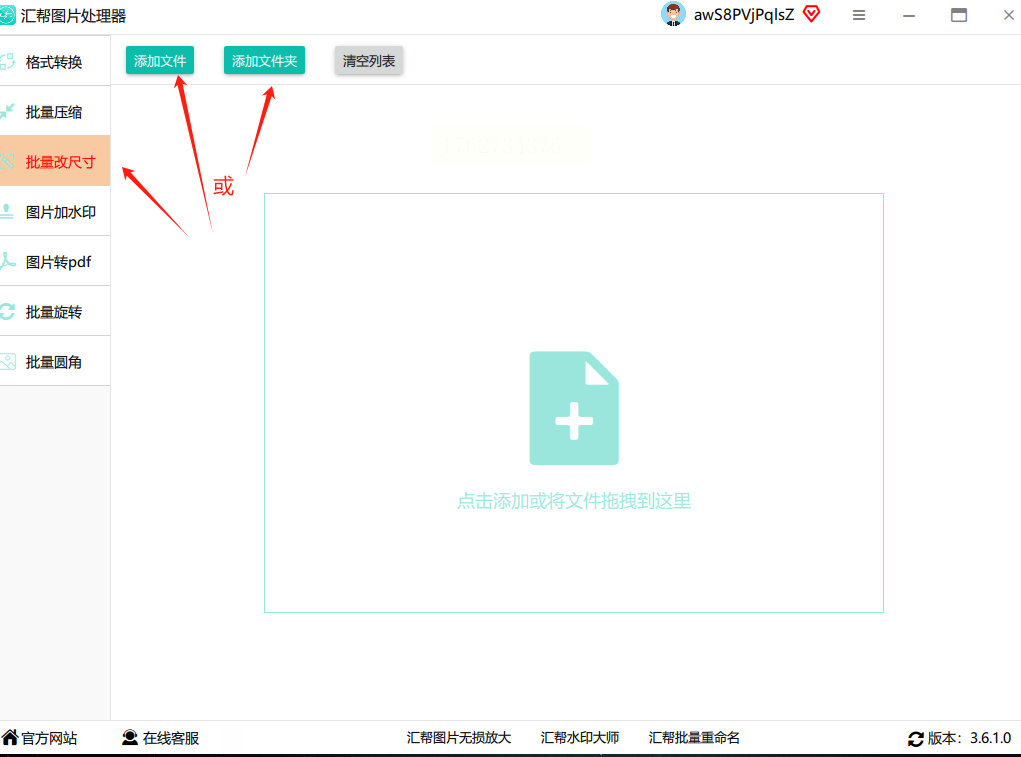
4. 设置参数:在右侧面板中,有两种调整方式可选:
- 保持比例:勾选“按比例缩放”,只需输入宽度或高度,软件会自动计算另一个维度的数值,避免图片变形。
- 自定义尺寸:若需特定像素,直接输入宽度和高度数值(单位为像素),可选择“厘米”或“英寸”作为单位(适合打印场景)。
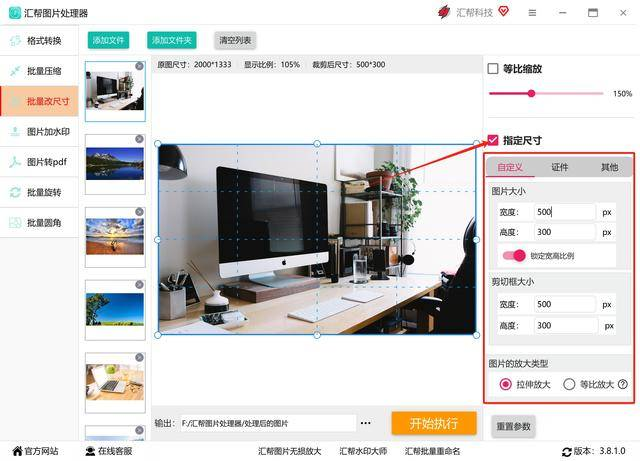
5. 开始处理:确认参数无误后,点击“开始执行”按钮。软件会自动处理所有图片,进度条会显示当前处理状态。
6. 查看结果:处理完成后,软件会弹出提示窗口,点击“打开文件夹”即可查看修改后的图片。每张图片的尺寸都会显示为你设置的数值,文件大小也会相应调整。
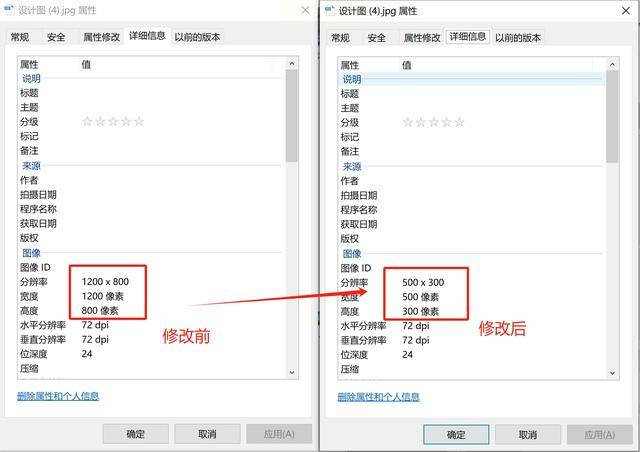
二、Photoshop:专业级精准调整(适合少量图片或精细修改)
操作步骤:
1. 打开软件:启动Photoshop,点击“文件”菜单中的“打开”,选择需要修改的单张图片(若要批量处理,需先打开第一张图片)。
2. 调整尺寸:点击顶部菜单栏的“图像”,选择“图像大小”。
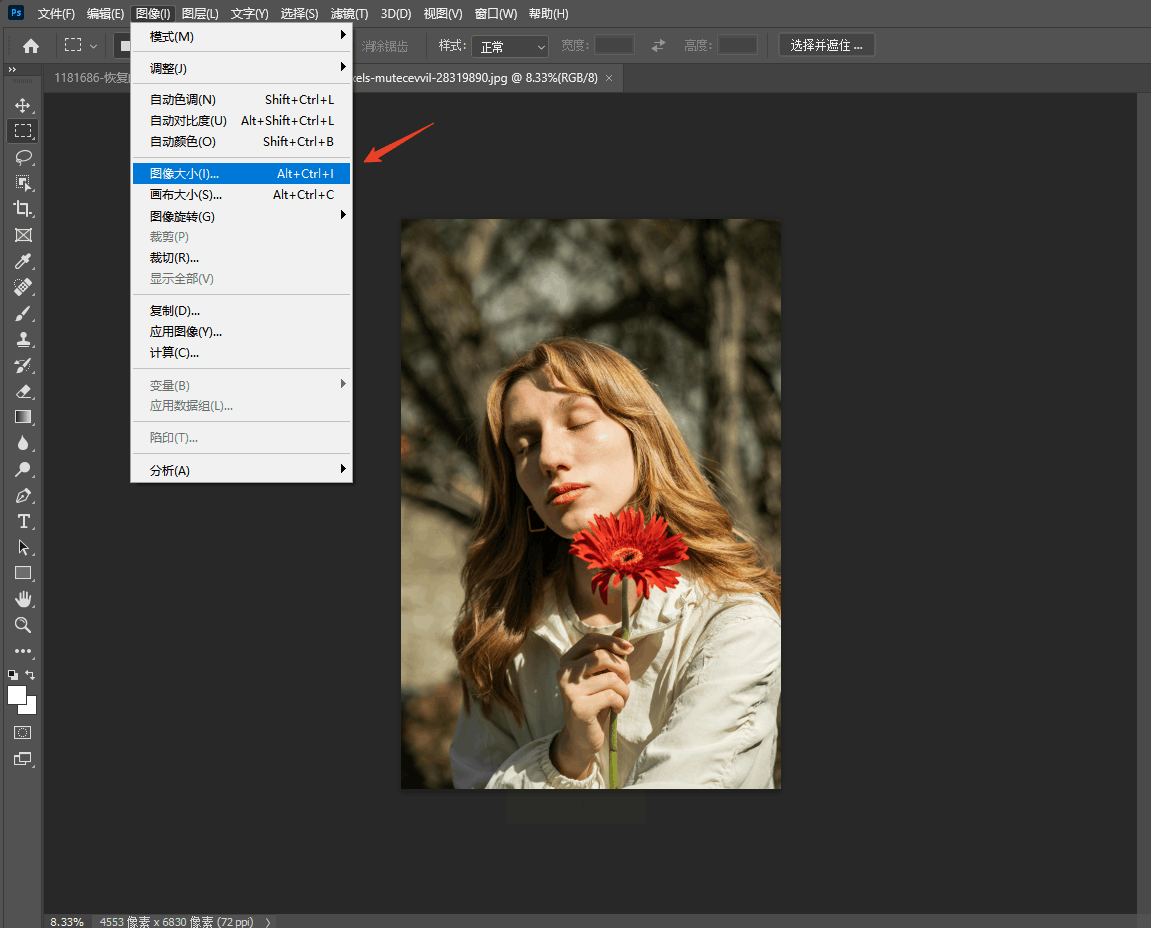
3. 设置参数:在弹出的窗口中:
- 像素尺寸:输入新的宽度和高度(单位为像素),若勾选“约束比例”,修改一个数值后另一个会自动按比例变化。
- 分辨率:根据需求调整,打印建议设置为300dpi,网页图片通常72dpi即可。
- 重定图像像素:选择“保留细节2.0”(适合放大时保持清晰度)或“两次立方(较好)”(适合缩小)。
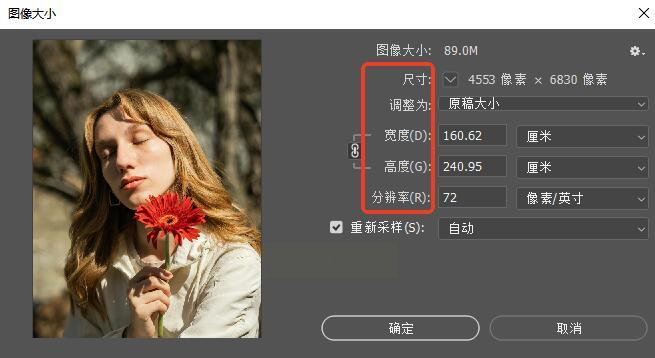
4. 保存图片:完成调整后,点击“文件”→“存储为”,选择格式(JPG/PNG)并设置质量参数,最后保存到指定文件夹。
三、PhotoKit:在线无广告,适合临时处理
操作步骤:
1. 进入网站:在浏览器中打开PhotoKit官网(无需注册登录)。
2. 选择功能:点击首页的“批量处理”选项,进入批量操作界面。
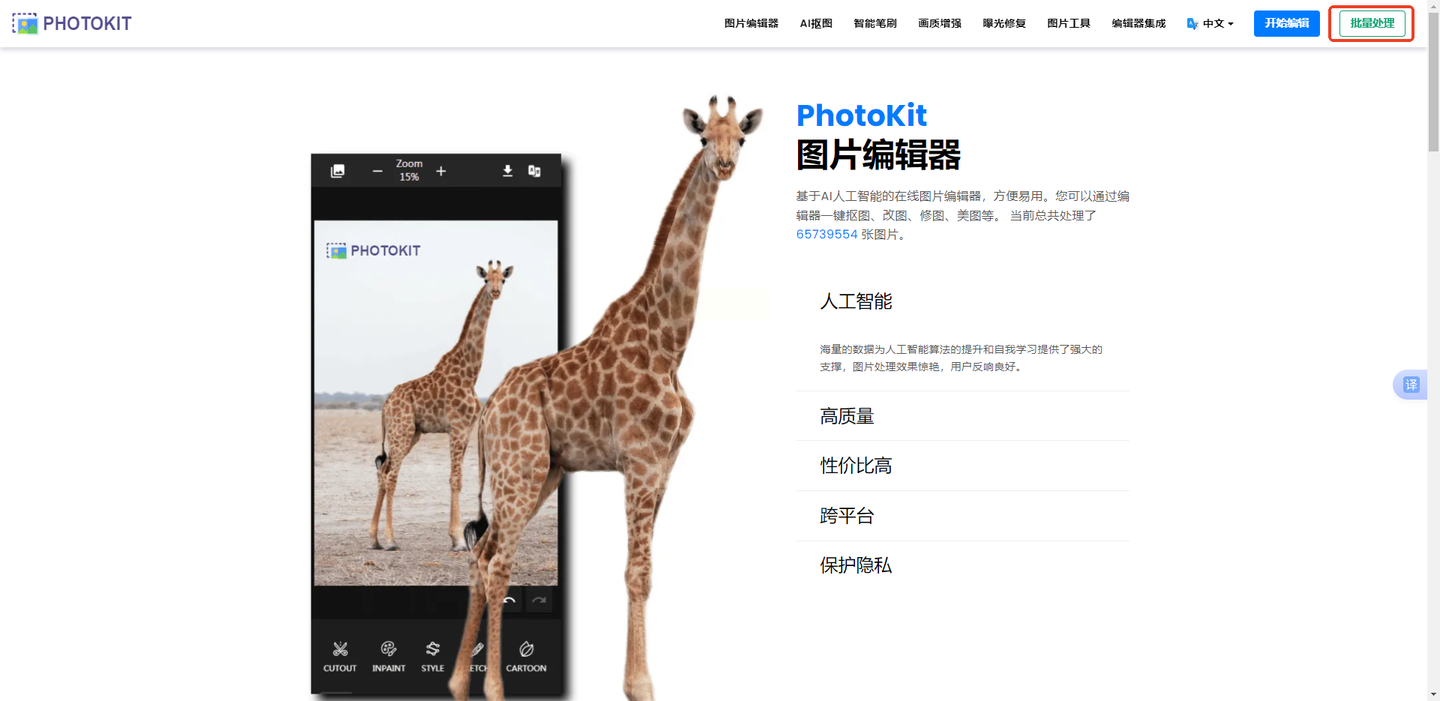
3. 上传图片:点击“加号”按钮,从电脑中选择需要调整的图片,支持同时多选(按住Ctrl键点击图片可批量选中)。
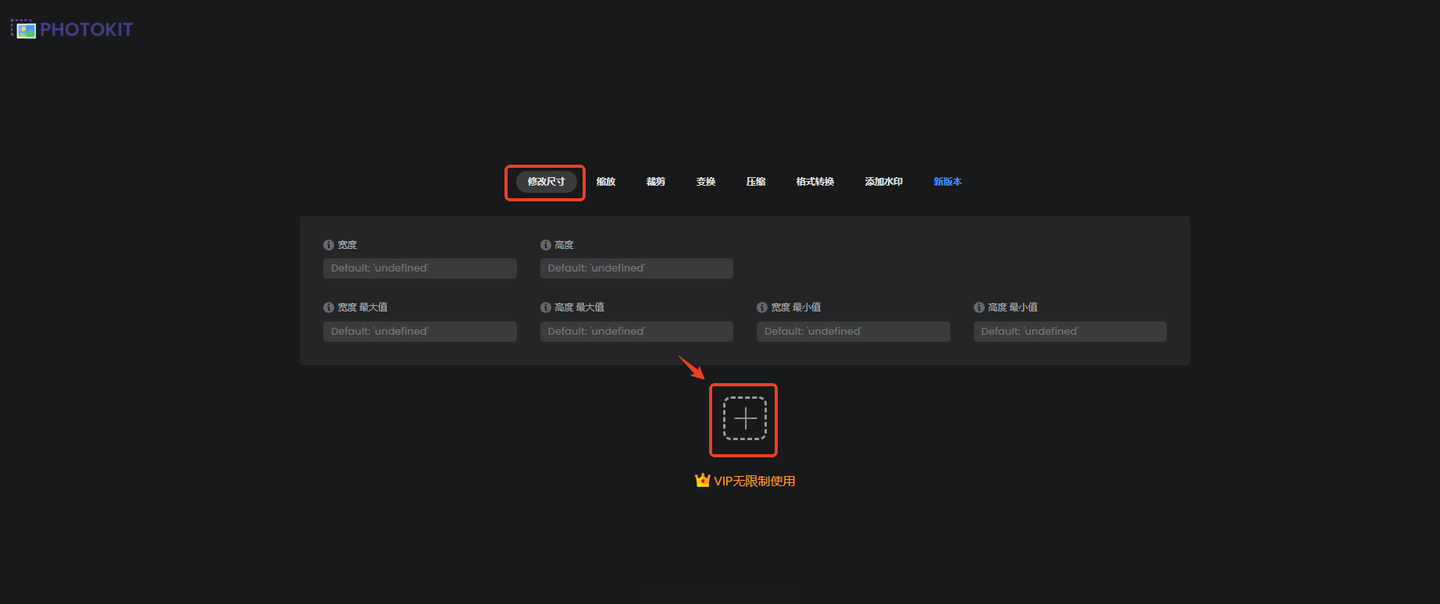
4. 设置尺寸:在右侧面板中,选择“修改尺寸”,输入宽度和高度数值(单位默认像素)。若需统一设置,勾选“应用到所有图片”;若需单独调整,可对每张图片设置不同参数。
5. 开始处理:点击“开始修改”按钮,等待系统自动处理(处理速度取决于图片数量和网络速度)。
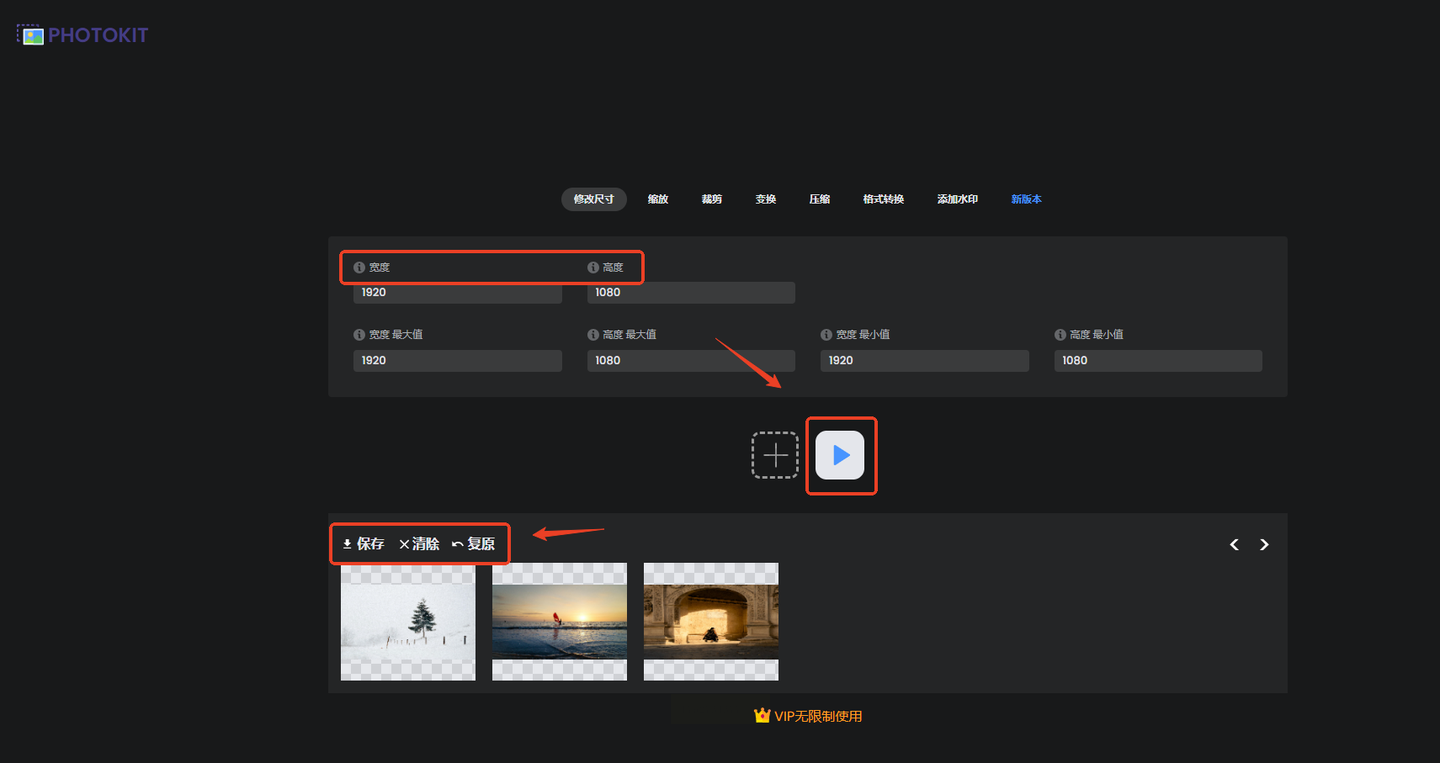
6. 下载结果:处理完成后,点击“下载所有”按钮,图片会自动打包成ZIP文件供你下载。
四、iLoveIMG:格式转换+尺寸调整双功能
操作步骤:
1. 进入网站:打开iLoveIMG官网,选择“调整图像的大小”功能。

2. 上传图片:点击“选择文件”按钮,导入需要修改的图片(支持拖拽上传)。
3. 设置参数:
- 选择“按像素”调整(适合网页图片)或“按百分比”(适合快速缩小放大)。
- 输入宽度和高度数值,系统会实时显示修改前后的图片预览和文件大小对比。
4. 高级设置(可选):点击“更多选项”可调整图片质量、保留EXIF信息等。
5. 执行修改:点击“调整多个图像的大小”按钮,等待处理完成。
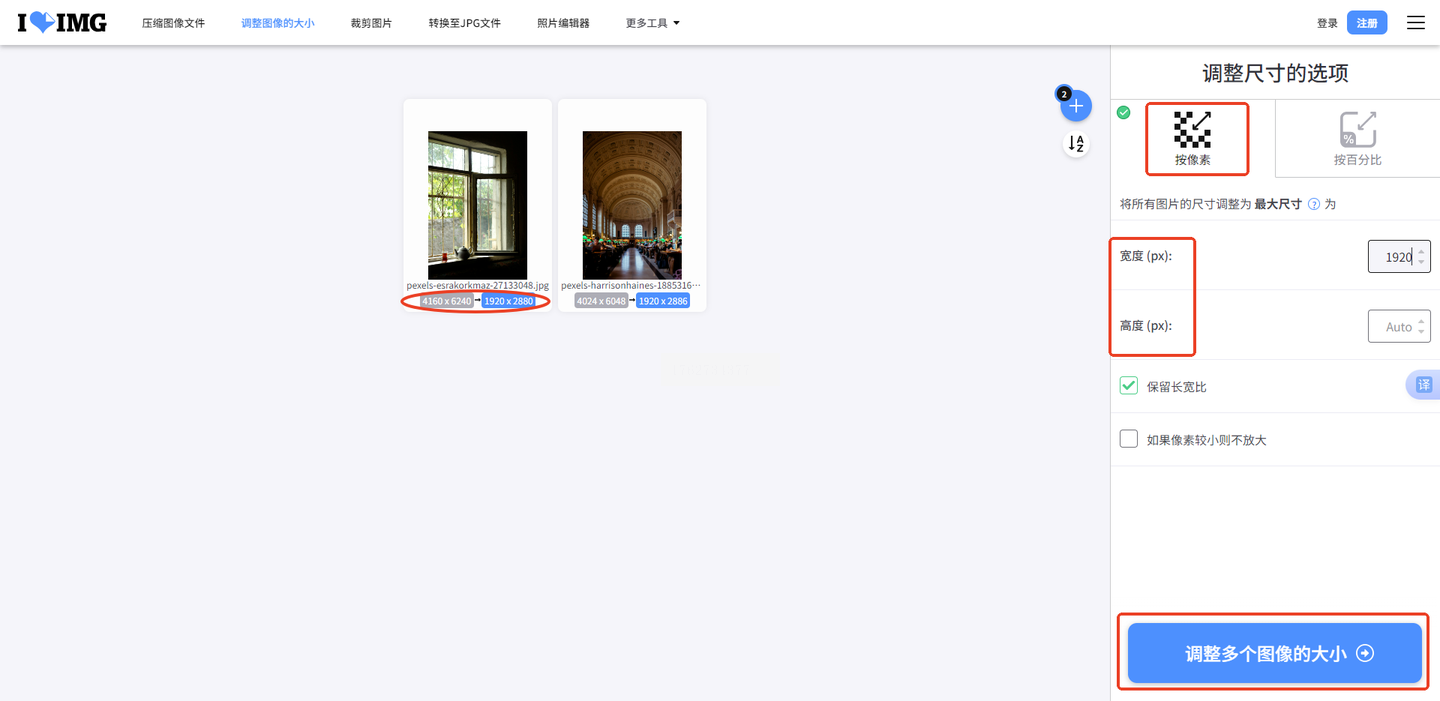
6. 保存下载:处理完成后,点击“下载”按钮获取修改后的图片。
五、改图鸭工具:无需安装,适合新手
操作步骤:
1. 进入平台:在浏览器中打开该在线工具网站(无需注册)。
2. 选择功能:点击“图片改尺寸”分类,进入对应页面。
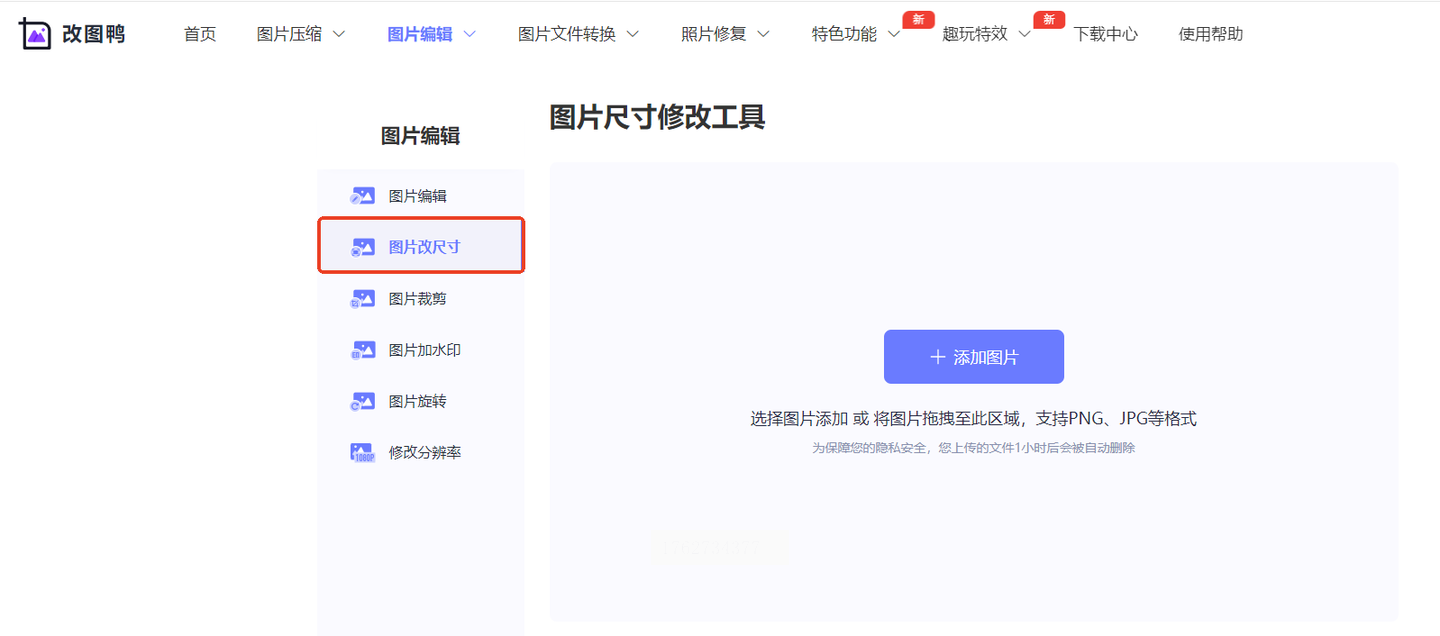
3. 上传图片:点击“选择图片”按钮,从电脑中导入需要修改的图片(支持JPG、PNG、GIF等格式)。
4. 设置尺寸:
- 基础调整:直接输入宽度和高度数值,单位为像素,系统默认保持比例。
- 自定义比例:若需特定比例(如1:1证件照),勾选“自定义尺寸”后设置长宽数值。
- 缩放选项:支持“等比缩小”“放大”“精确设置”三种模式,根据需求选择。
5. 确认修改:点击“立即修改”按钮,系统会自动生成修改后的图片。
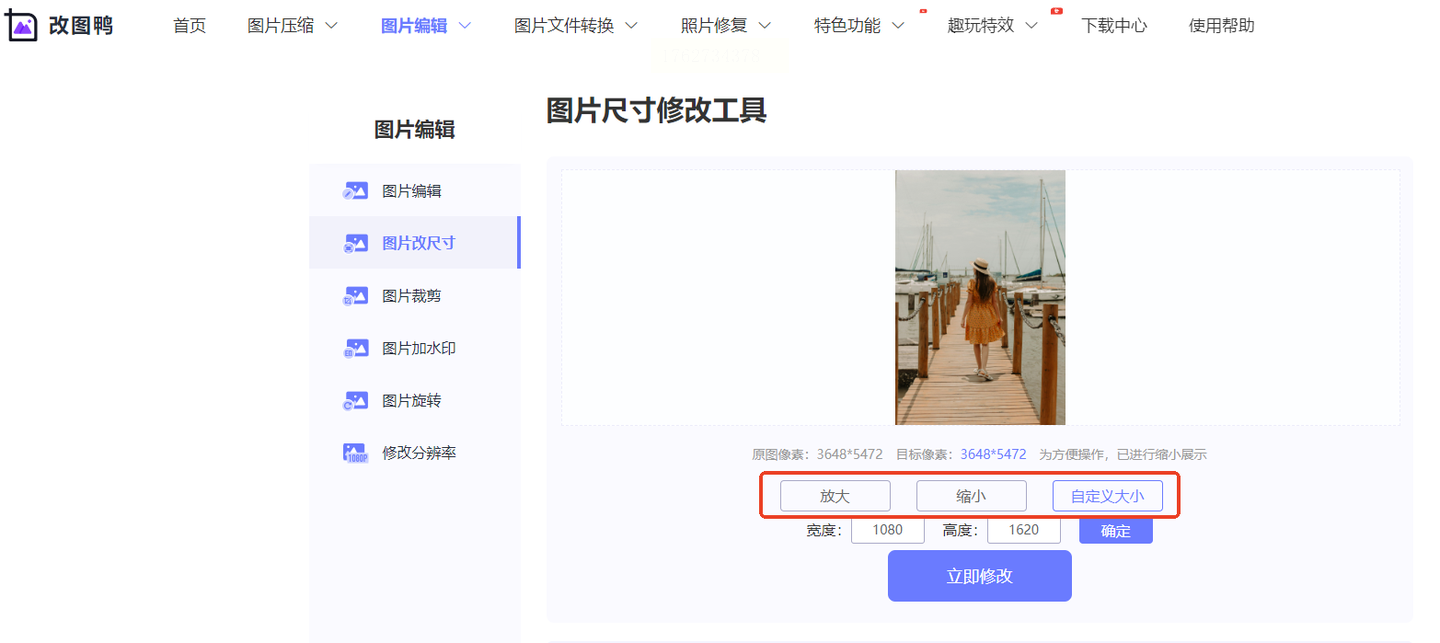
6. 下载保存:处理完成后,点击“下载”按钮,图片会自动保存到本地。
六、实战技巧与注意事项
1. 尺寸单位转换:若需要厘米/英寸为单位,需注意1英寸=96像素(网页)或300像素(打印),转换公式:像素=厘米×37.79。
2. 保持比例原则:修改图片时,尽量勾选“保持比例”选项,避免图片拉伸变形(除非是故意追求特殊效果)。
3. 图片格式选择:JPG适合照片和网页图(体积小),PNG适合透明背景或设计图(体积大但画质好),根据场景选择格式。
4. 批量处理效率:处理超过100张图片时,优先使用软件工具(如汇帮),避免在线平台因文件过多导致崩溃。
5. 备份原图:修改前建议先备份原图,防止意外情况导致图片损坏。
通过以上5种方法,你已经掌握了批量修改图片尺寸的核心技巧。从简单的一键操作(汇帮图片处理器)到专业级调整(Photoshop),再到无需安装的改图鸭,每种方法都有其适用场景。无论是电商运营、设计师、还是普通用户,都能根据自己的需求选择最合适的工具。
希望本教程能帮你解决图片尺寸调整的难题,让你的工作和生活更加高效!如果有其他图片处理需求,也欢迎一起交流探讨哦~
如果想要深入了解我们的产品,请到 汇帮科技官网 中了解更多产品信息!
没有找到您需要的答案?
不着急,我们有专业的在线客服为您解答!

请扫描客服二维码